Propaganda
 No caminho para ter uma vida mais organizada, tentei usar o iCal ao máximo. Encontrei a maneira mais rápida de adicionar tarefas e eventos ao iCal, mas ainda não encontrei a maneira mais rápida de mostrá-los. Acho que, em vez de abrir outro aplicativo apenas para mostrar minhas tarefas e eventos, por que não disponibilizá-los sempre na área de trabalho?
No caminho para ter uma vida mais organizada, tentei usar o iCal ao máximo. Encontrei a maneira mais rápida de adicionar tarefas e eventos ao iCal, mas ainda não encontrei a maneira mais rápida de mostrá-los. Acho que, em vez de abrir outro aplicativo apenas para mostrar minhas tarefas e eventos, por que não disponibilizá-los sempre na área de trabalho?
Se eu pudesse fazer isso, poderia usar o atalho do Expose (Command + F3 no meu MacBook) - ou o Mostrar area de trabalho 7 das melhores ferramentas de gerenciamento de janelas para MacA área de trabalho do Mac se parece com um acúmulo de 10 carros com janelas de aplicativos em todo o lugar? É hora de recuperar o espaço da tela. consulte Mais informação discutimos anteriormente - para mostrar a área de trabalho e ver tudo o que tenho que fazer impresso lá. Obviamente, aqueles com telas grandes terão tudo visível o tempo todo, mesmo sem o truque.
Com minha aventura recente com o GeekTool GeekTool - Exibir informações do sistema no Mac com estilo consulte Mais informação
, tudo dá um círculo completo. Agora, minhas tarefas e eventos podem ser mostrados lindamente na área de trabalho e posso vê-los a qualquer momento com um único toque de uma combinação de teclas de atalho.
Para poder mostrar tarefas e eventos do iCal na área de trabalho, precisamos da ajuda de dois freewares: o mencionado anteriormente GeekTool e iCalBuddy.
Em resumo, o iCalBuddy é um utilitário de linha de comando que pode ser usado para consultar itens no banco de dados de calendário do OS X. Sendo um aplicativo baseado em linha de comando, o iCalBuddy é a solução de script perfeita para ser usada junto com o GeekTool.
A instalação costumava ser algo que as pessoas comuns tentavam evitar - envolvendo o trabalho com linhas de comando no Terminal. Mas a versão mais recente do iCalBuddy vem com um "install.command”, O que tornará o processo rápido. Tudo o que você precisa fazer é clicar duas vezes nele para iniciar a instalação no Terminal e continuar o processo pressionando qualquer tecla (ou Ctrl + C cancelar).
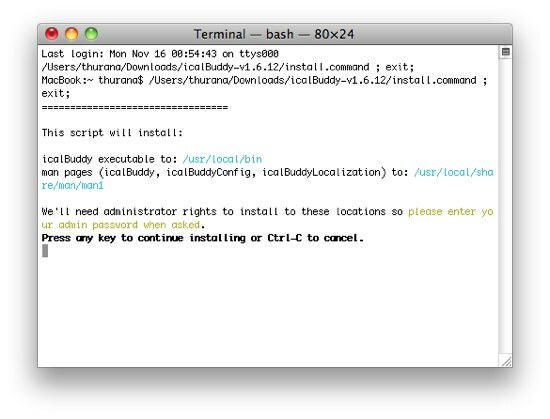
Agora que a instalação está concluída, vamos adicionar algumas tarefas e eventos à área de trabalho
Após a instalação do iCalBuddy, a exibição das tarefas e eventos do iCal na área de trabalho é uma questão de adicionar novos itens de shell do GeekTool. Isso significa arrastar geeklets de shell do GeekTool prefPane para a área de trabalho e editar os itens.
A parte mais importante do geeklet é o painel de comando. Este é o local onde você escreve a linha de comando para informar ao GeekTool o que fazer. Esta é a linha de comando básica do iCalBuddy:
/ usr / local / bin / icalBuddy *****
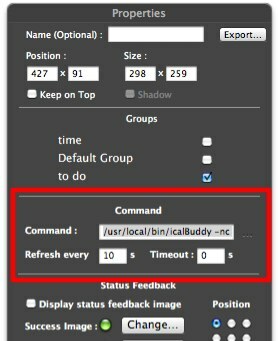
O "******" é onde você coloca as strings de personalização. Há muitas variações que você pode usar com a linha de comando do iCalBuddy. Existem alguns manuais que acompanham o arquivo de instalação do iCalBuddy que você pode consultar para obter mais informações. Você também pode acessar a página de manual do programa executando "man icalBuddy”No terminal para ler a documentação de todos os argumentos que você pode usar ao chamar icalBuddy.
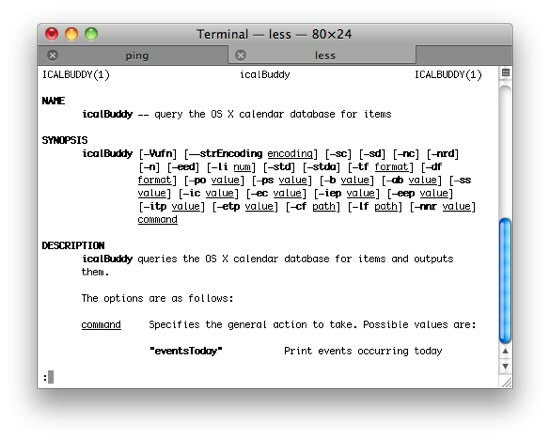
Quanto a mim, essas são as strings que eu uso na minha área de trabalho.
Para exibir as tarefas do iCal, eu uso:
/ usr / local / bin / icalBuddy –excludeTaskProps “notes” -nc UncompletedTasks | sed -e "s / * / - /" | sed -e "s /! /!! /"
Enquanto para exibir os eventos do iCal, eu uso:
/ usr / local / bin / icalBuddy -nc eventsToday + 7 | sed -e "s / * / - /" | sed -e "s /! /!! /"
Essas cordas não são minhas. Eu os peguei de uma discussão entre usuários do iCalBuddy e o criador. Então, o crédito é para eles. E como você pode ver, quais são as cadeias de personalização:
- removendo notas das tarefas (–excludeTaskProps “notas”)
- removendo o nome do calendário (-nc)
- alterar o símbolo * na frente de cada item com - símbolos (sed -e “s / * / - /”)
- exibindo eventos por uma semana inteira (+7)
- enfatizando as tarefas e eventos atrasados (sed -e “s /! /!! /)
Você pode fazer sua própria experiência adicionando e removendo cadeias (ou não).
Embelezando o visual
Honestamente, passei muito mais tempo testando a aparência do que a função; arrastando a posição, mudando a cor, ajustando o tamanho, esse tipo de coisa. E aqui está o resultado final (por enquanto).
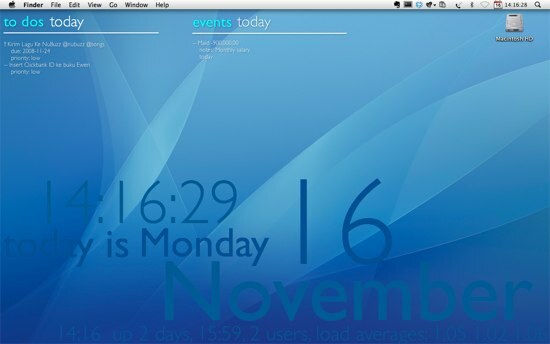
Você pode deixar sua criatividade solta e criar a sua própria. Mas, caso você esteja se perguntando, estou usando o papel de parede padrão da Apple e Gill Sans - Regular e Thin - para a fonte. Quanto ao layout, tamanho e cor, acho que a captura de tela revelou todos eles.
Enquanto escrevia este artigo, também descobri várias comunidades de usuários do GeekTool que “se exibem” e compartilham seus designs de desktop. Se você já experimentou o GeekTool e acha que seu design é legal o suficiente, você pode compartilhá-los usando os comentários abaixo.
Um escritor indonésio, músico autoproclamado e arquiteto de meio período; quem quer fazer do mundo um lugar melhor, um post de cada vez, por meio do blog SuperSubConscious.